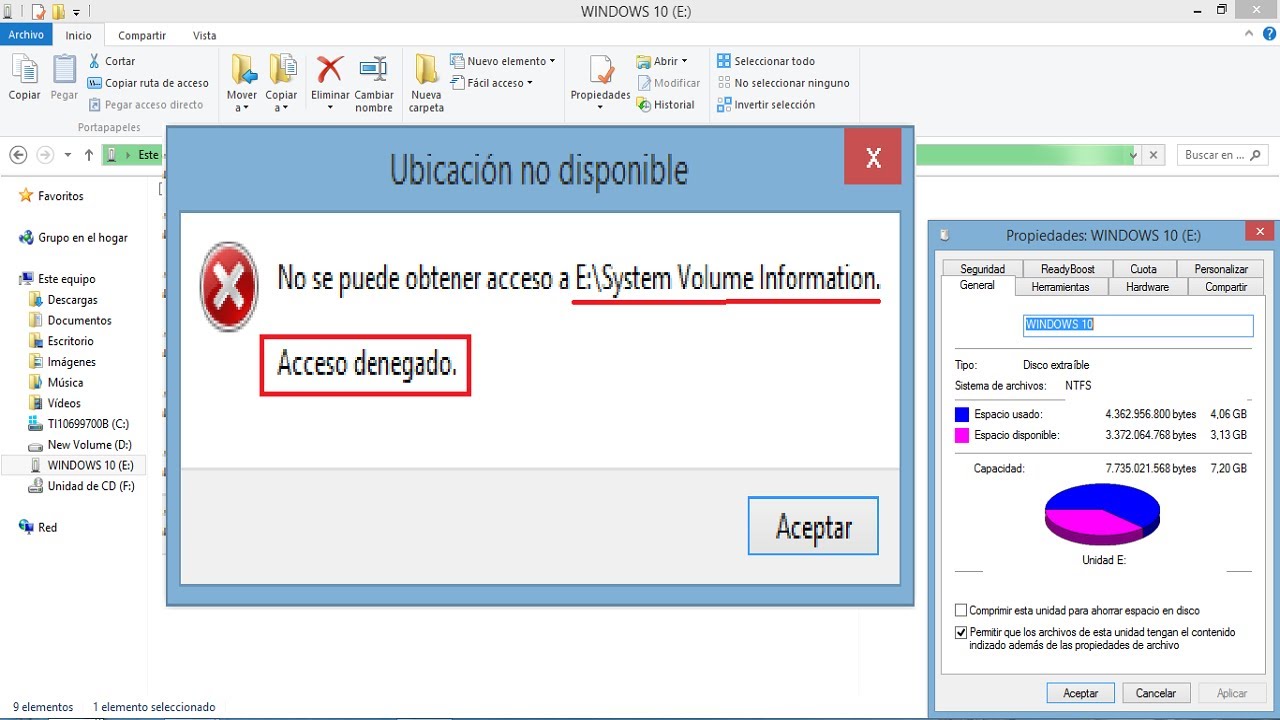“Tutorial definitivo: Cómo eliminar virus System Volume Information de tu PC”
¿Te has encontrado alguna vez con problemas de lentitud en tu PC debido a la presencia de virus en la carpeta System Volume Information? ¡No te preocupes más! En este tutorial te guiaremos paso a paso para eliminar de forma efectiva estos molestos virus y mejorar el rendimiento de tu computadora.
Identificar la presencia de virus en la carpeta System Volume Information
La carpeta System Volume Information es una de las ubicaciones donde los virus pueden esconderse y afectar el funcionamiento de tu PC. Para identificar si tu sistema está infectado, es importante realizar un análisis exhaustivo con un software antivirus actualizado. Si notas un rendimiento lento, ventanas emergentes constantes o cambios inesperados en la configuración de tu equipo, es posible que tengas un virus en esta carpeta.
Desactivar la Restauración del Sistema
Antes de proceder con la eliminación de los virus, es fundamental desactivar la Restauración del Sistema en tu PC. Esto se debe a que los archivos maliciosos pueden estar ocultos en los puntos de restauración, lo que dificulta su eliminación completa. Para desactivar la Restauración del Sistema, sigue estos pasos:
- Presiona las teclas Windows + R para abrir el cuadro de diálogo Ejecutar.
- Escribe “sysdm.cpl” y presiona Enter para acceder a las Propiedades del Sistema.
- Dirígete a la pestaña “Protección del Sistema”, selecciona la unidad afectada y haz clic en “Configurar”.
- Marca la casilla “Desactivar Restauración del Sistema” y confirma los cambios.
Utilizar un software antivirus de confianza
Una vez desactivada la Restauración del Sistema, es hora de utilizar un software antivirus de confianza para escanear y eliminar los virus de la carpeta System Volume Information. Asegúrate de que el antivirus esté actualizado para detectar las últimas amenazas y sigue las indicaciones del programa para realizar un escaneo completo de tu PC.
Reiniciar en Modo Seguro
Para maximizar la efectividad del escaneo antivirus, es recomendable reiniciar tu PC en Modo Seguro. Este modo de arranque limita la ejecución de programas y servicios, lo que facilita la detección y eliminación de los virus. Sigue estos pasos para reiniciar en Modo Seguro:
- Reinicia tu equipo y presiona repetidamente la tecla F8 antes de que aparezca el logo de Windows.
- Selecciona la opción “Modo Seguro” o “Safe Mode” en el menú de arranque.
- Una vez en Modo Seguro, ejecuta el escaneo antivirus y elimina cualquier amenaza detectada.
Eliminar manualmente los archivos infectados
En algunos casos, es posible que el antivirus no pueda eliminar por completo los archivos infectados en la carpeta System Volume Information. En este escenario, puedes optar por eliminar manualmente los archivos sospechosos siguiendo estos pasos:
- Abre el Explorador de Archivos y navega hasta la carpeta System Volume Information ubicada en la raíz de la unidad afectada.
- Selecciona los archivos sospechosos o infectados y elimínalos de forma permanente.
- Recuerda vaciar la Papelera de Reciclaje para asegurarte de que los archivos sean eliminados por completo.
Restaurar la configuración de la Restauración del Sistema
Una vez hayas eliminado los virus de la carpeta System Volume Information, es importante restaurar la configuración de la Restauración del Sistema para permitir la creación de nuevos puntos de restauración. Para restaurar la configuración, sigue estos pasos:
- Accede a las Propiedades del Sistema siguiendo los pasos anteriores.
- Marca la casilla “Restaurar configuración del sistema y versiones anteriores de archivos” y haz clic en “Aplicar”.
- Confirma los cambios y reinicia tu PC para restablecer la Restauración del Sistema.
Preguntas frecuentes sobre la eliminación de virus System Volume Information
1. ¿Qué medidas preventivas puedo tomar para evitar futuras infecciones en la carpeta System Volume Information?
2. ¿Es seguro eliminar por completo la carpeta System Volume Information para deshacerme de los virus?
3. ¿Existe algún software especializado en la eliminación de virus en esta carpeta?
4. ¿Cómo puedo identificar si mi PC sigue afectado por virus después de eliminarlos de la carpeta System Volume Information?
5. ¿Qué debo hacer si el antivirus no logra eliminar por completo los virus de mi sistema?
¡Esperamos que este tutorial haya sido útil para ayudarte a eliminar los virus de la carpeta System Volume Information y mejorar el rendimiento de tu PC! Recuerda mantener tu software antivirus actualizado y realizar escaneos periódicos para proteger tu equipo de amenazas potenciales.